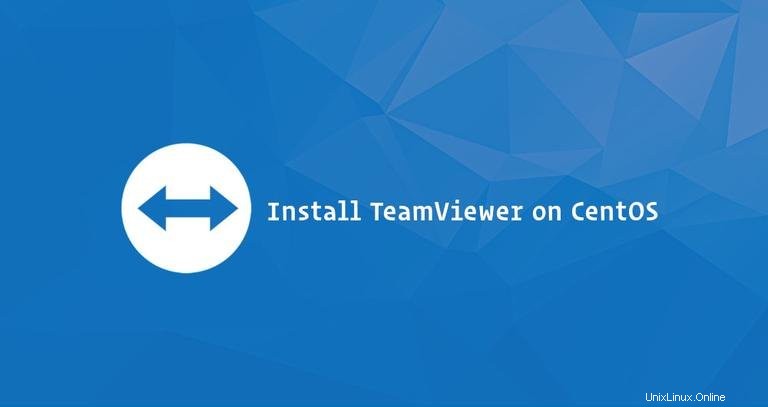
TeamViewer est une solution multiplateforme qui peut être utilisée pour le contrôle à distance, le partage de bureau et le transfert de fichiers entre ordinateurs. TeamViewer est un logiciel informatique propriétaire et il n'est pas inclus dans les référentiels CentOS.
Dans ce didacticiel, nous allons parcourir les étapes nécessaires pour installer TeamViewer sur CentOS 7.
Prérequis #
Vous devez être connecté en tant qu'utilisateur avec un accès sudo pour pouvoir installer des packages sur votre système CentOS.
Installation de TeamViewer sur CentOS #
L'installation de TeamViewer sur CentOS Linux est un processus relativement simple et ne prendra que quelques minutes :
-
Commencez par importer les clés GPG du référentiel TeamViewer sur votre système :
sudo rpm --import https://dl.tvcdn.de/download/linux/signature/TeamViewer2017.asc -
TeamViewer dépend des packages disponibles uniquement dans le référentiel de logiciels EPEL. Si le référentiel n'est pas activé sur votre système, activez-le en tapant :
sudo yum install epel-release -
Téléchargez la dernière version de TeamViewer
.rpmpackage avec la commande wget suivante :wget https://download.teamviewer.com/download/linux/teamviewer.x86_64.rpm -
Installez le package TeamViewer en lançant la commande suivante en tant qu'utilisateur avec les privilèges sudo :
sudo yum localinstall ./teamviewer.x86_64.rpmLorsque vous y êtes invité,
Is this ok [y/d/N], tapezypour continuer l'installation.
À ce stade, TeamViewer est installé et prêt à être utilisé. Vous pouvez maintenant vous connecter à la machine de votre ami ou client et fournir une assistance.
Démarrage de TeamViewer #
Vous pouvez démarrer les applications TeamViewer soit depuis la ligne de commande en tapant teamviewer ou en cliquant sur l'icône TeamViewer (Applications -> Internet -> TeamViewer ).
Lorsque vous démarrez TeamViewer pour la première fois, une fenêtre similaire à la suivante s'affiche. Acceptez les termes du contrat de licence en cliquant sur License Agreement bouton.
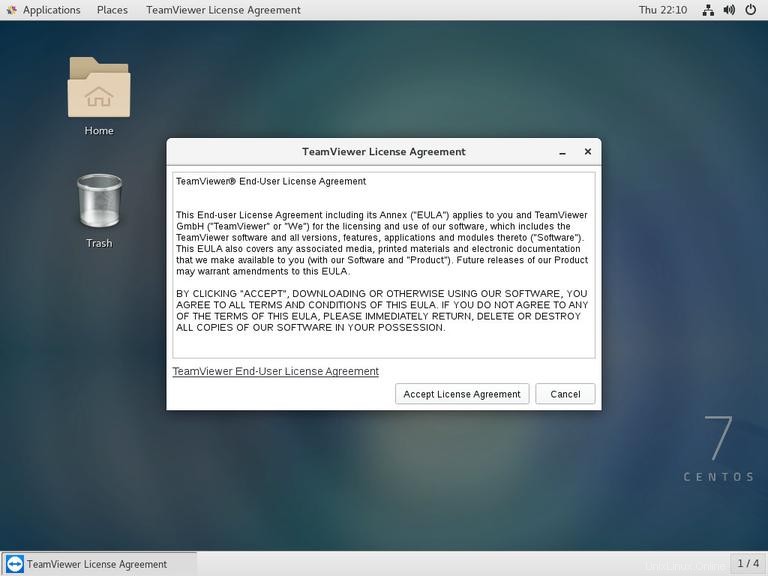
TeamViewer s'ouvrira et vous verrez quelque chose comme ce qui suit.
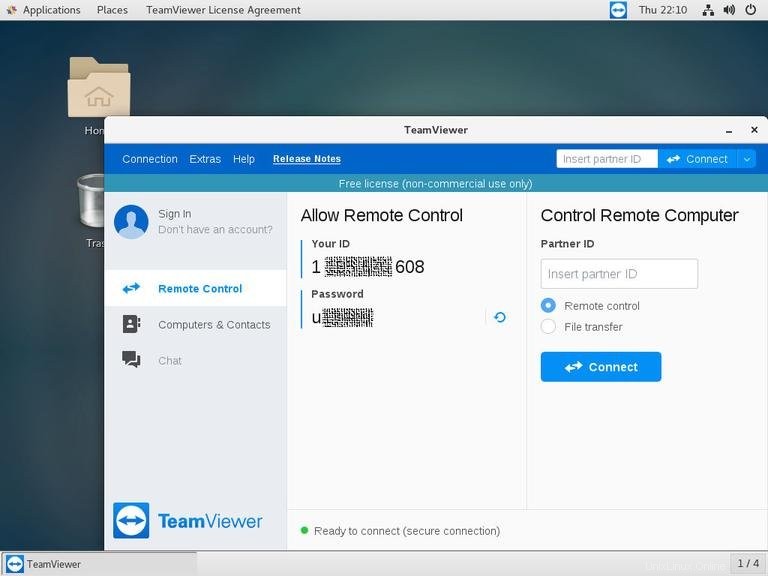
Mise à jour TeamViewer #
Pendant le processus d'installation, le référentiel TeamViewer officiel sera ajouté à votre système. Vous pouvez utiliser la commande cat pour vérifier le contenu du fichier :
cat /etc/yum.repos.d/teamviewer.repo[teamviewer]
name=TeamViewer - $basearch
baseurl=http://linux.teamviewer.com/yum/stable/main/binary-$basearch/
gpgkey=http://linux.teamviewer.com/pubkey/TeamViewer2017.asc
gpgcheck=1
enabled=1
type=rpm-md
failovermethod=priority
Cela garantit que votre installation TeamViewer sera automatiquement mise à jour lorsqu'une nouvelle version est publiée via l'outil de mise à jour logicielle standard de votre ordinateur.